|
Вот так одно из мест выглядит |
А вот так - на в самодельной карте. |
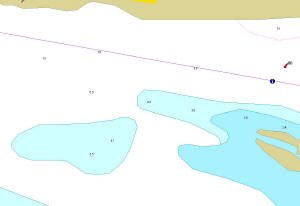 |
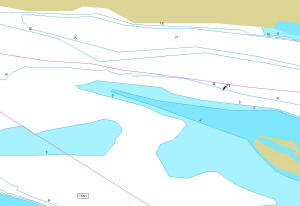 |
Создание самодельной карты в формате BlueChart для любителя-рыболова
Для чего все это? Сравните:
|
Вот так одно из мест выглядит |
А вот так - на в самодельной карте. |
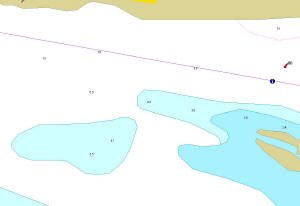 |
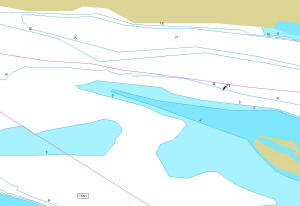 |
А уж всякие пруды, озера и реки "местного значения" на официальных картах не появятся никогда. Только рисовать самому.
Bluechart - это "морской" формат карт компании Garmin, предназначенный для навигации на воде.
1. Скачиваем и устанавливаем программу MapSource, например, отсюда. Затем отсюда надо проапдейтить до версии 6.13.7. Новее версию не ставьте.
2. Скачиваем отсюда компилятор карт для Garmin: Free cGPSmapper for Windows (бесплатная версия). Устанавливаем. В папке, куда установится компилятор (как правило это C:\Program Files\cGPSmapper) появится папка Test_MapMarine с примером морской карты в формате Bluechart. Можно ее поизучать.
3. Скачиваем GPSMapEdit, программу для редактирования карт. Программа редактирует карты в "Польском" формате. Она не совсем приспособлена для отображения типов карт Bluechart, поэтому на экране мы будем видеть все в одном цвете. Описание программы находится тут. Форум - тут.
Но выход есть. В последних версиях GPSMapEdit можно подключать файл пользовательских типов. Я сделал такой файл (скачать). Подключаем в GPSMapEdit через Меню 'View | Manage Map Skins... Не все я типы отрисовал, но работать стало легче:-)
4. Открываем с помощью GPSMapEdit "сухопутную" карту местности, где вы собираетесь рыбачить и удаляем все слои, кроме нулевого и последнего (он пустой). Сохраняем. Пусть она будет называться volga_map.mp и хранится в папке C:\Volga.
5. Открываем карту с помощью обычного текстового редактора. В секцию [IMG ID] добавляем выражение Marine=Y. Это говорит компилятору (cgpsmapper.exe), что морская карта формата Bluechart. Если мы поставим Marine=B, то будет скомпилирована морская карта формата Bluechart G2. Если поставим Marine=X, то будет скомпилирована неморская карта, совместимая с приборами формата Bluechart G2.
[IMG ID]
CodePage=1251
LblCoding=9
ID=70200061
Name=Volga
Elevation=M
Preprocess=N
TreSize=2000
TreMargin=0.00000
RgnLimit=500
POIIndex=Y
Copyright=Vasya Pupkin
PolygonEvaluate=Y
Marine=Y
Levels=2
Level0=24
Level1=17
Zoom0=0
Zoom1=1
[END-IMG ID]
И добавляем секцию [Chart info]
[Chart info]
name=Volga
number=
projection=WGS84
published=Web
Scale=12500
Deltasn=0
Deltawe=0
IALA=A
Print=01012003
Edition=011994
Correction=01011999
Text=Volga marine chart
Text=Vasya Pupkin
[End]
6. Опять открываем карту с помощью GPSMapEdit и начинаем редактировать карту, меняя "сухопутные" типы полигонов и линий на "морские". Вот основные типы:
Чем светлее вода, тем она глубже
Кардинальное отличие "морских" карт состоит в том, что в "морских" картах все пустые места считаются по умолчанию водой, а в "сухопутных" картах - сушей. Поэтому в "сузопутных" картах место вашей будущей рыбалки представляет собой полигон "вода", в котором вырезаны "дырки" островов. Полигон "вода" придется удалить, предварительно "вытащив" из него полигоны островов, которым мы присвоим тип 0x101.
Все треки с глубинами конвертируем с помощью моей утилиты OziTrackConverter в формат точек *.wpt, где у каждой точки название будет в виде глубины. Импортируем полученные файлы в нашу карту с помощью GPSMapEdit и по ним рисуем вручную изобаты глубин.
7. Копируем в папку с картой (C:\Volga) файлы cgpsmapper.exe, cpreview.exe, sendg.dll из папки C:\Program Files\cGPSmapper. Для простоты дальнейших операций.
8. Создаем в папке C:\Volga файл volga.txt , с со следующим содержанием:
[Map]
FileName=Volga
MapVersion=100
ProductCode=161
Levels=2
Level0=12
Level1=10
Zoom0=7
Zoom1=8
MapsourceName=Volga
MapSetName=Volga
CDSetName=
Copy1=
Copy2=
[End-Map]
[Files]
img=70200061.IMG
[End-Files]
9. Создаем в папке C:\Volga с помощью текстового редактора файл volga.bat, с со следующим содержанием:
call cgpsmapper ac volga_map.mp
REM Делаем превью-файл
call cpreview volga.txt -m
call cgpsmapper volga.mp
pause
10. Запускаем файл volga.bat. Карта должна скомпилироваться.
11. Создаем в папке C:\Volga с помощью текстового редактора файл volga.iss, с со следующим содержанием:
; Script generated by the Inno Setup Script Wizard.
; SEE THE DOCUMENTATION FOR DETAILS ON CREATING INNO SETUP SCRIPT FILES!
[Setup]
AppName=Volga BlueChart
AppVerName=Volga BlueChart
AppPublisher=Vasya Pupkin
DefaultDirName=C:\GPS\Volga
DisableDirPage=false
DefaultGroupName=Volga BlueChart
AllowNoIcons=yes
OutputDir=C:\Volga
OutputBaseFilename=Volga_BlueChart_setup
DisableProgramGroupPage=yes
Compression=lzma
SolidCompression=true
[Languages]
Name: russian; MessagesFile: compiler:Languages\Russian.isl
;;;;;;;;;;;;;;;;;;;;;;;;;;;;;;;;;;;;;;;;;;;;;;;;;;;;;;;;;;;;;;;;;;;;;;;
; [Registry]
;;;;;;;;;;;;;;;;;;;;;;;;;;;;;;;;;;;;;;;;;;;;;;;;;;;;;;;;;;;;;;;;;;;;;;;
[Registry]
Root: HKLM; Subkey: Software\Garmin\MapSource\Products\161; Flags:
uninsdeletekey
Root: HKLM; Subkey: Software\Garmin\MapSource\Products\161; ValueType: string;
ValueName: ; ValueData:
Root: HKLM; Subkey: Software\Garmin\MapSource\Products\161; ValueType: string;
ValueName: BMAP; ValueData: {app}\volga.img
Root: HKLM; Subkey: Software\Garmin\MapSource\Products\161; ValueType: string;
ValueName: LOC; ValueData: {app}\
Root: HKLM; Subkey: Software\Garmin\MapSource\Products\161; ValueType: string;
ValueName: TDB; ValueData: {app}\volga.TDB
[Files]
; NOTE: Don't use "Flags: ignoreversion" on any shared system files
Source: 70200061.img; DestDir: {app}
Source: Volga.img; DestDir: {app}
Source: Volga.TDB; DestDir: {app}
[Icons]
Name: {group}\{cm:UninstallProgram,Volga BlueChart}; Filename: {uninstallexe}
12. Скачиваем и устанавливаем программу Inno Setup.
13. Открываем файл volga.iss с помощью программы Inno Setup. Выбираем в меню: Build->Compile. Программа-установщик карты в MapSource с именем Volga_BlueChart_setup.exe будет создана.
14. Закрываем (если открыта) программу MapSource и запускаем Volga_BlueChart_setup.exe. Карта установится в папку C:\GPS\Volga.
15. Запускаем программу MapSource. Наслаждаемся резудьтатом. Теперь Вы можете из программы MapSource загружать Вашу карту в формате BlueChart в приборы Garmin (В те, которые поддерживают данный формат).
Ссылки
![]() http://sites.google.com/site/gshdownloads/CorrectingBlueCharts.pdf (на
английском)
http://sites.google.com/site/gshdownloads/CorrectingBlueCharts.pdf (на
английском)
![]() http://cgpsmapper.com/marine.htm (на
английском)
http://cgpsmapper.com/marine.htm (на
английском)
![]() http://cgpsmapper.com/download/cGPSmapper-UsrMan-v02.5.pdf
(на
английском)
http://cgpsmapper.com/download/cGPSmapper-UsrMan-v02.5.pdf
(на
английском)
![]() Карта глубин озера
Вуокса, Общие
сведения о картах глубин
Карта глубин озера
Вуокса, Общие
сведения о картах глубин
![]() http://v-dorogu.narod.ru/article/polishformat.htm (Описание
"Польского формата")
http://v-dorogu.narod.ru/article/polishformat.htm (Описание
"Польского формата")
![]() http://www.navi.baikalexpedition.ru/index.php?option=com_content&task=view&id=100&Itemid=99
http://www.navi.baikalexpedition.ru/index.php?option=com_content&task=view&id=100&Itemid=99
![]() Bluechart G2 Helper утилита для приборов с Bluechart G2
Bluechart G2 Helper утилита для приборов с Bluechart G2
Использование данной статьи без разрешения автора запрещается!
Писать по этому адресу